iPhone 版 Keynote 使用手冊
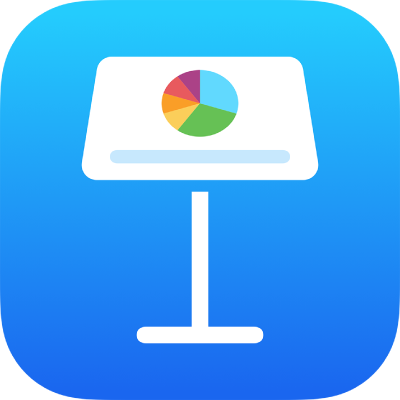
Keynote 的共同編輯簡介
透過將 Keynote 簡報的連結分享給其他人,你便可與他們即時共同編輯。共享的簡報和任何變更都會儲存在 iCloud 中,所以所有正在編輯簡報的人都可以看見他們所做的更改。
作為簡報擁有者,你可以選擇哪些用户可以進行以下操作:
取用簡報:製作可讓所有人用來開啟簡報的連結,或者將取用權限限制為指定用户,這些用户必須使用其 Apple ID 登入才能開啟簡報。
編輯或只限檢視簡報:選擇要向他人提供更改簡報的權限,或只限檢視。
邀請其他人共同編輯:選擇你邀請的用户是否也可以邀請其他人加入簡報。
iCloud 需求
如要邀請其他人共同編輯簡報,你必須使用 Apple ID 登入並開啟 iCloud 雲碟。(如你使用「管理式 Apple ID」登入,並想與使用個人 Apple ID 的用户進行共同編輯,你需要要求你的 IT 管理員啟用你在機構以外進行共享的功能。如要進一步了解,請參閲:透過「管理式 Apple ID」取用服務。)
視乎你為共享簡報設定的取用權限,你邀請的用户可能需要使用 Apple ID 登入,並在開啟簡報前開啟 iCloud 雲碟。或者你可以使用連結來允許任何人開啟檔案(無需 iCloud 帳户或 Apple ID)。請參閲:邀請其他人共同編輯。
附註:如果你的簡報是儲存在 Box 中而非 iCloud,你仍可以使用 Box 中的共同編輯控制項目來共同編輯。請參閲:使用 Box 共同編輯。
最低系統需求
如要在共享的簡報上共同編輯,共享對象會需要以下任何項目:
安裝 macOS 13.0 或較新版本,以及 Keynote 14.0 或較新版本的 Mac
安裝 iOS 16.0 或較新版本及 Keynote 14.0 或較新版本的 iPhone
安裝 iPadOS 16.0 或較新版本及 Keynote 14.0 或較新版本的 iPad
在安裝 macOS 13.0 或較新版本的 Mac,或者 Windows 電腦上支援的瀏覽器中的 iCloud 版 Keynote
任何使用 Android 裝置或不符合最低系統需求的 Apple 裝置之用户都可以查看但不能編輯該簡報。
附註:並非所有 Keynote 功能皆可用於共享的簡報。請參閲 Apple 支援文章:關於 Pages、Numbers 和 Keynote 的共同編輯功能。
離線工作
當你未連接到互聯網時,你可以繼續操作與他人共享的簡報。你下次連線時,變更會自動上載到 iCloud。請參閲:離線時編輯。